Τα Windows 10/11 περιέχουν πολλά αρχεία και φακέλους που δεν χρειαζόμαστε πραγματικά. Όμως, το τι είναι ασφαλές να αφαιρέσουμε από το λειτουργικό σύστημα, μπορεί να μην το γνωρίζουμε με απόλυτη βεβαιότητα. Δείτε όλους τους κρυφούς και μη, φάκελους και αρχεία που μπορούμε να διαγράψουμε γρήγορα και με ασφάλεια για να ελευθερώσουμε ικανό αποθηκευτικό χώρο.
Προτάσεις συνεργασίας
Τα νέα άρθρα του PCsteps
Γίνε VIP μέλος στο PCSteps
Στο PCsteps εγκαινιάζουμε μια νέα σειρά σύντομων και καθημερινών άρθρων 200-300 λέξεων, για να παρέχουμε ακόμη πιο εύκολη και πιο γρήγορη πρόσβαση σε λύσεις, προτάσεις, και ενημέρωση, εστιάζοντας αποκλειστικά σε ένα συγκεκριμένο θέμα τεχνολογίας.
Τι μπορώ να διαγράψω στα Windows
Σε αυτό το σύντομο οδηγό, εξετάζουμε μόνο αρχεία που βρίσκονται μέσα στο φάκελο των Windows και τίποτα έξω από αυτόν. Αν θέλετε να ρωτήσετε και για άλλους άγνωστους φακέλους, μπορείτε να μας γράψετε στα σχόλια.
Πριν ελέγξουμε μεμονωμένα αρχεία και φακέλους των Windows που μπορούμε να αφαιρέσουμε με ασφάλεια, καλό είναι να θυμόμαστε ότι η χειροκίνητη διαγραφή τους δεν είναι πάντα ο καλύτερος τρόπος. Όμως, μπορούμε το κάνουμε με αυτόματο και πιο ασφαλή τρόπο.
Έτσι, αρχικά μπορούμε να διαγράψουμε αυτόματα τα αντίγραφα των εγκατεστημένων ενημερώσεων από το Windows Update, ακόμα και αν έχουν εγκατασταθεί νεότερες εκδόσεις ή ενημερώσεις.
Με αυτόν τον τρόπο, θα διαγράψουμε και τον ογκώδη φάκελο Windows.old αν έχουμε αναβαθμίσει πρόσφατα την έκδοση των Windows, καθώς δεν είναι απαραίτητος φάκελος του συστήματος.
Απλά πηγαίνουμε στις Ρυθμίσεις > Σύστημα > Αποθήκευση > Προσωρινά αρχεία των Windows 10/11, για να ελέγξουμε αν υπάρχουν πολλά άχρηστα αρχεία.
Κατόπιν, απλά επιλέγουμε όλα τα κουτάκια, και πατάμε στην κατάργηση αρχείων. Εξαιρούμε μόνο τα στοιχεία λήψης γιατί μπορεί να τα χρειαζόμαστε.
Windows 11:
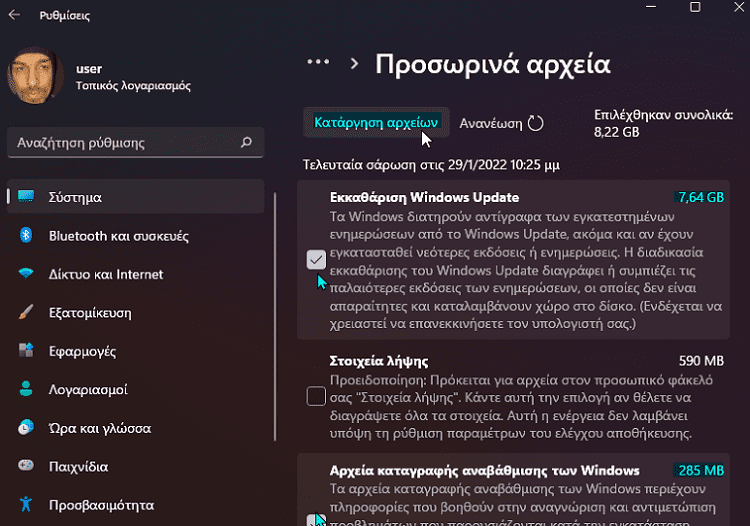
Windows 10:
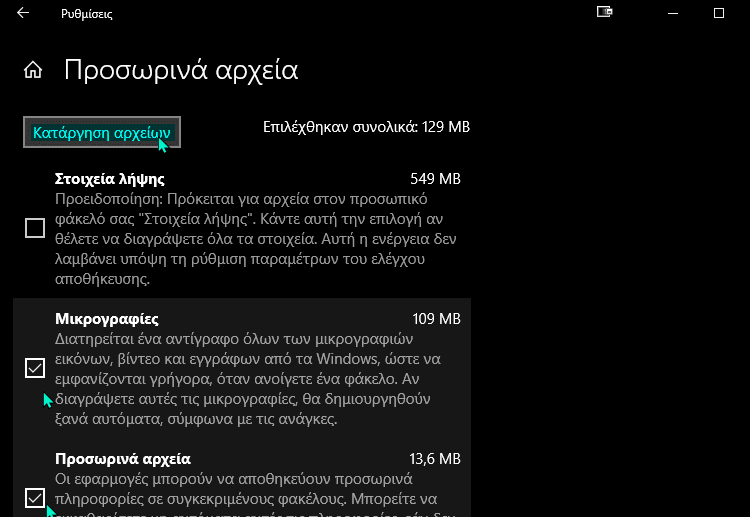
Το αρχείο αδρανοποίησης (hiberfil.sys)
Tο αρχείο αδρανοποίησης καταλαμβάνει τεράστιο χώρο και πιθανότατα είναι αρκετά gigabyte. Εάν δεν χρησιμοποιούμε την αδρανοποίηση και θέλουμε να την απενεργοποιήσουμε, μπορούμε εύκολα να το κάνουμε με μια απλή εντολή.
Να σημειώσουμε ότι δεν μπορούμε να διαγράψουμε το hiberfil.sys χειροκίνητα, καθώς τα Windows θα το δημιουργήσουν ξανά.
Ανοίγουμε με δεξί κλικ στο κουμπί Έναρξη, το τερματικό Windows ή το PowerShell (Διαχειριστής) και πληκτρολογούμε την ακόλουθη εντολή πατώντας το enter για να απενεργοποιήσουμε την αδρανοποίηση:
powercfg.exe /hibernate off
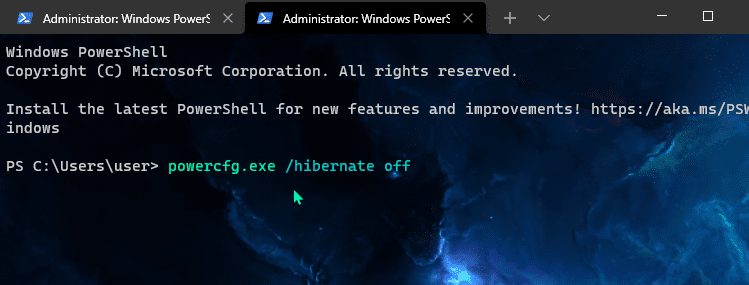
Από εκεί και μετά, τα Windows θα διαγράψουν το ογκώδες hiberfil.sys από μόνα τους.
Φάκελος Windows\Temp
Τοποθεσία: C:\Windows\Temp (Το επικολλούμε στην αναζήτηση των Windows).
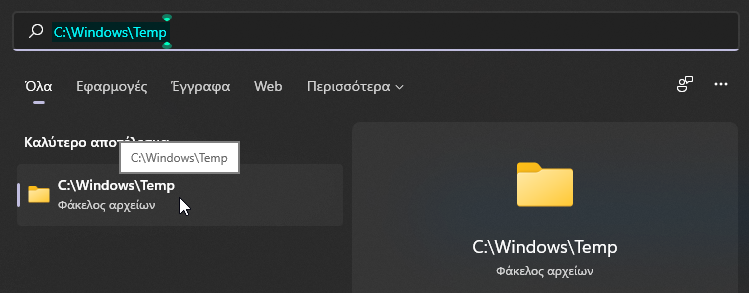
Τα προσωρινά αρχεία των Windows δεν είναι σημαντικά πέρα από την αρχική τους χρήση. Τα αρχεία και οι φάκελοι μέσα περιέχουν πληροφορίες που χρησιμοποιούσαν τα Windows και δεν χρειάζονται πλέον.
LiveKernelReports
Τοποθεσία: C:\Windows\LiveKernelReports
Οποιαδήποτε τεράστια αρχεία που τελειώνουν με την επέκταση αρχείου DMP σε αυτόν τον φάκελο μπορούμε να τα διαγράψουμε άφοβα.
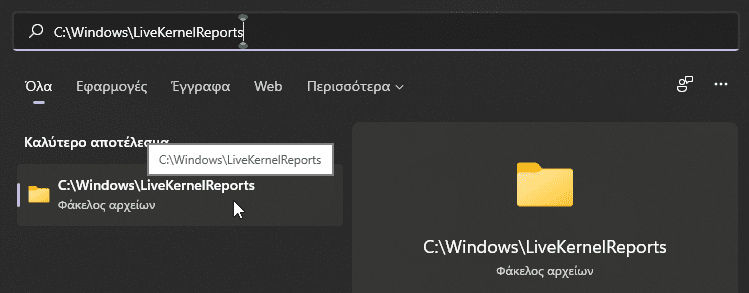
Σε γενικές γραμμές, είναι προτιμότερο να μην διαγράφουμε μεμονωμένα αρχεία από τον κατάλογο των Windows, και να τα κάνουμε όλα απευθείας από το Ρυθμίσεις > Σύστημα > Αποθήκευση, που είδαμε στην αρχή.
Μπορούμε να δούμε ακόμη περισσότερα βήματα για την εκκαθάριση δίσκου σε προηγούμενο οδηγό.
Εκκαθάριση Δίσκου: Οι Καλύτερες Μέθοδοι Για Περισσότερο ΧώροΔεν είναι ποτέ καλό το να φτάσει ένα αποθηκευτικό μέσο στα όρια της χωρητικότητάς του. Εκτός από την έλλειψη χώρου, μειώνονται σημαντικά και οι επιδόσεις…
Εσείς ελέγχετε συχνά για περιττούς ογκώδεις φακέλους και αρχεία?
Αν σας γεννήθηκαν απορίες, ή θέλετε μας ρωτήσετε και για άλλους φακέλους που καταλαμβάνουν πολύ χώρο και δεν είστε σίγουροι αν μπορείτε να τους διαγράψετε, μπορείτε να μας γράψετε στα σχόλια.










